ネットワークの問題はWindows10で一般的であり、この問題はWindows11ユーザーにも影響しているようです。ネットワーク検出でよくある問題の1つは、ユーザーが同じWi-Fiネットワーク上の他のネットワーク対応デバイスにアクセスできないことです。ユーザーは、Windows 10/11が「ネットワーク検出がオフになっています」というエラーをスローし、それをオンにしても問題が解決しないと不満を漏らしています。そこで本日、Windows10およびWindows11の「ネットワーク検出がオフになっている」問題を修正するためのステップバイステップガイドをまとめました。詳しく見て、考えられる解決策を見つけましょう。
Windows 10および11で「ネットワーク検出がオフになっている」エラーを修正(2021年10月更新)
この問題を修正する4つの方法を説明しましたが、これらの解決策はすべて両方に適用されますWindows10およびWindows11コンピューター。以下の表を展開して、関連するメソッドに簡単に移動できます。
目次
方法1:共有の詳細設定を変更する
1。まず、WindowsPCでコントロールパネルを開きます。 Windowsキーを押し、「コントロールパネル」を検索して開きます。この手順は、Windows10とWindows11の両方に適用されます。
2。次に、「ネットワークとインターネット」を開き、「ネットワークと共有センター」に移動します。
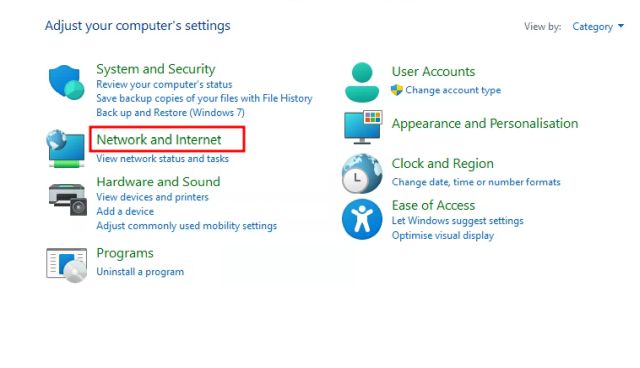
3。 Windows 10および11で「ネットワーク検出がオフになっています」エラーの修正を開始するには、左側のペインの「詳細な共有設定の変更」をクリックします。
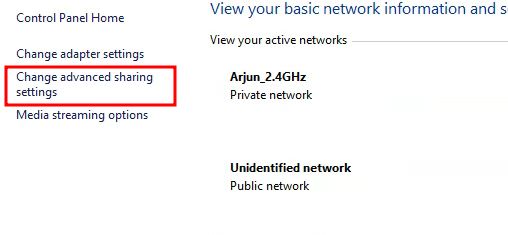
4。ここで、[プライベート]セクションで、[ネットワーク検出をオンにする]が有効になっていることを確認します。また、「ネットワークに接続されたデバイスの自動セットアップをオンにする」のチェックボックスを有効にします。
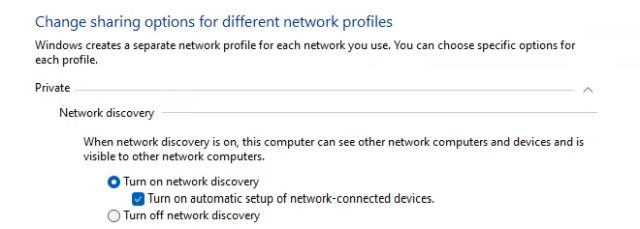
5。次に、[ファイルとプリンターの共有]セクションで、[ファイルとプリンターの共有をオンにする]を有効にします。

6。同様に、[ゲストまたはパブリック]セクションを展開し、[ネットワーク検出をオンにする]と[ファイルとプリンターの共有をオンにする]を有効にします。一般に、パブリックネットワークでネットワーク検出をオンにすることはお勧めしません。ただし、パブリックWi-Fiで作業している場合は、当面はオンのままにしておき、作業が終了したらオフにすることを忘れないでください。最後に、「変更を保存」をクリックします。
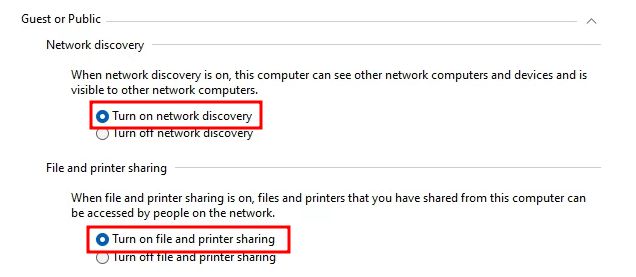
7。ここで、コンピュータを再起動して、「ネットワーク検出がオフになっています」エラーが修正されているかどうかを確認します。
方法2:Windowsサービスを管理する
上記の方法でWindows10または11コンピューターのネットワーク検出の問題が修正されなかった場合は、次の手順に従って、より実行可能な修正を行ってください。
1。 Windowsのキーボードショートカット「Win + R」を押して、実行ウィンドウを開きます。 services.msc と入力し、Enterキーを押します。

2。ここで、下にスクロールして「 Function Discovery ResourcePublication 」を探します。それをダブルクリックし、「スタートアップの種類」を「自動」に変更します。その後、「サービスステータス」の下の「開始」をクリックし、「OK」をクリックします。
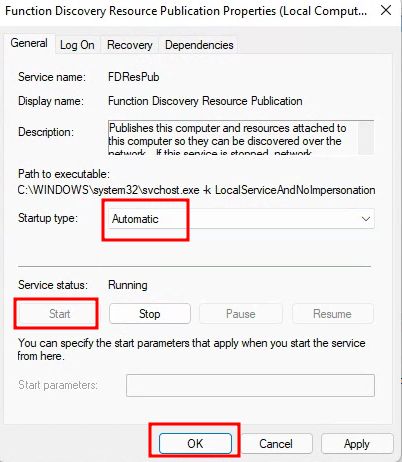
3。次に、「 DNSクライアント」サービスを探し、「自動」にも設定されていることを確認します。また、サービスが実行されていることを確認してください。
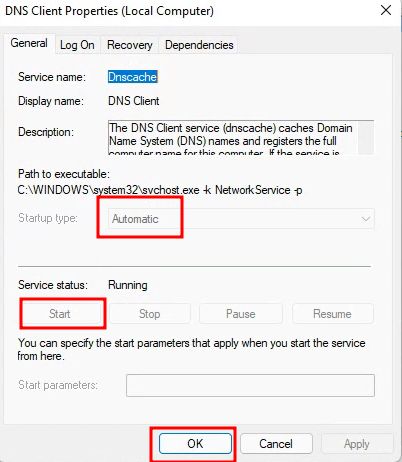
4。最後に、「 SSDPディスカバリー」を探して開きます。ドロップダウンメニューから「自動」に変更し、サービスを開始します。
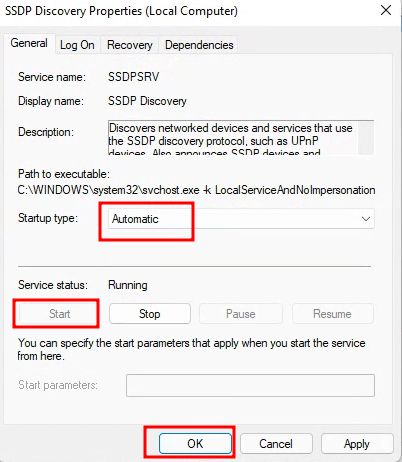
5。次に、 PCを再起動して問題を修正し、Windows10/11コンピューターで「ネットワーク検出がオフになっている」問題が解決されているかどうかを確認します。
方法3:ファイアウォールを調整する設定
1。 Windowsキーを押して、Windows10または11コンピューターで「 Windowsファイアウォール」を検索します。次に、コントロールパネルで[WindowsDefenderファイアウォール]設定を開きます。
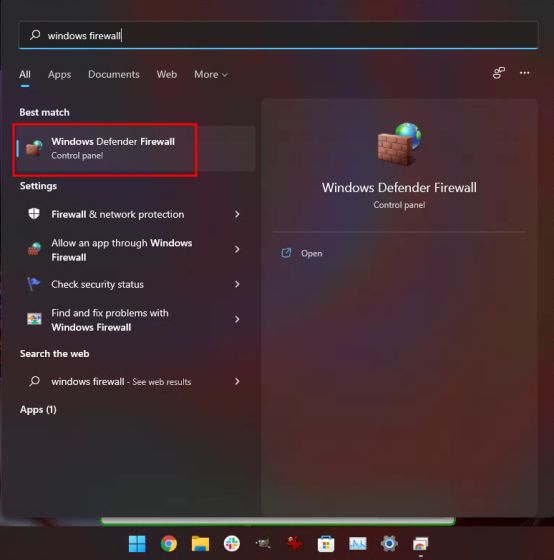
2。左側のウィンドウで、[ Windows DefenderFirewallを介してアプリまたは機能を許可する]をクリックします。
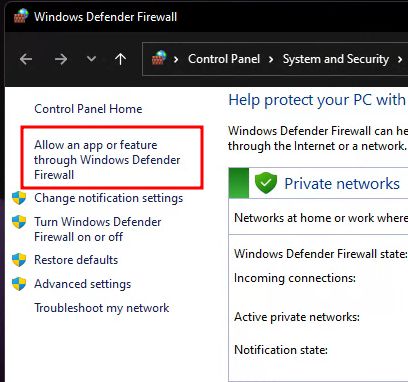
3。次に、右上隅にある[設定の変更]をクリックして、[ネットワークの検出]を探します。この機能がオンになっていて、「プライベート」と「パブリック」の両方のチェックボックスが有効になっていることを確認してください。
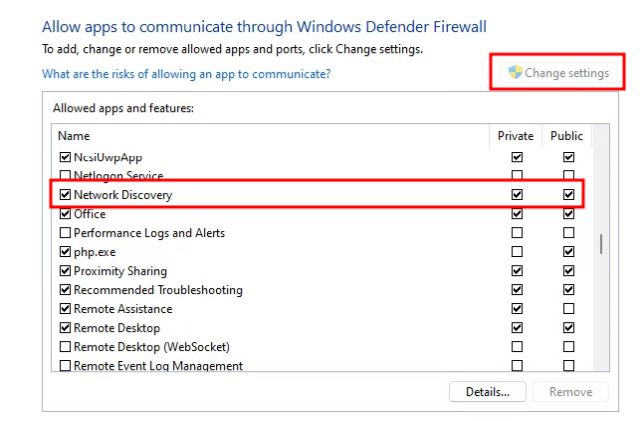
4。最後に、「OK」をクリックすると、Windows 10/11PCの「ネットワーク検出がオフになっています」の問題が修正されます。
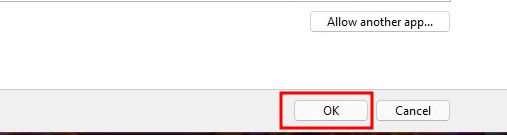
方法4:ネットワークをリセットする
上記の方法で問題が解決しない場合は、Windows10/11コンピューターでネットワークをリセットする必要がある場合があります。これを行うには、以下の手順に従います。
1。 Windowsキーを押し、「ネットワークリセット」を検索して、Windows 10PCで開きます。 Windows 11で、[設定]を開き、[ネットワークとインターネット]-> [ネットワークの詳細設定]-> [ネットワークのリセット]に移動します。
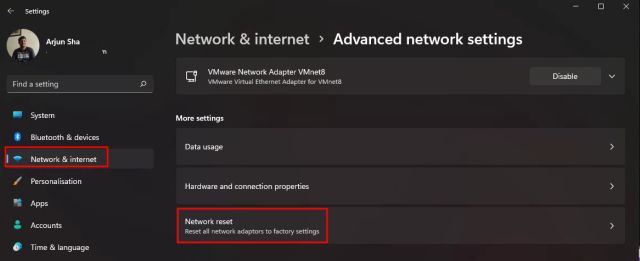
2。次に、[今すぐリセット]をクリックします。これで完了です。コンピュータを再起動すると、ネットワーク検出がオフになります。問題は解決するはずです。
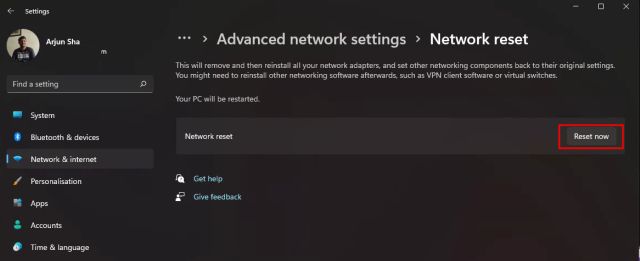
詳細なステップバイステップのプロセスについては、Windows10/11でネットワーク接続の問題を修正する方法に関するガイドに従うこともできます。
Windows 10/11でネットワーク検出がオンにならない?問題をすぐに修正する方法を学ぶ
したがって、これらはWindows 10および11で「ネットワーク検出がオフになっている」問題を修正するための最良の4つの方法です。ほとんどのユーザーにとって、最初の方法でコンピューターを開く必要があります。ネットワーク検出にアクセスしますが、それでも問題が解決しない場合は、他の方法も確認してください。とにかく、それはすべて私たちからです。マイクに問題がある場合は、Windows 10/11でマイクの問題を解決する方法に関するガイドにアクセスできます。また、Windows 10 PCを高速化したい場合は、リンクされたガイドを参照して、いくつかの効果的な解決策を確認してください。 。最後に、ご不明な点がございましたら、下のコメントセクションでお知らせください。
市場には、さまざまな価格帯で素晴らしいゲーミングヘッドセットがたくさんあります。ただし、頑丈なゲーミングヘッドセットを選択するのは簡単なことではありません。実際、あなたはおそらく[…]
Apple Watchについて多くのことを読んでいるでしょう。AppleWatchは長い間スマートウォッチの黄金の標準であり、その健康追跡機能と堅牢なアプリライブラリでユーザーを魅了してきました。一方、Androidスマートウォッチのエコシステムは、提供が不十分で購入者がいないために減少しています。さて、サムスンは[…]
世界のゲーム市場は現在最高の位置にありません。ビットコインマイナーがグラフィックカードを奪うと、ゲーマーは定期的にプレミアムを支払って完璧なPCビルドを構築します。 GPUの不足はいつでも終わらないので[…]